크롬 브라우저에 메뉴바를 달아 보자.
IT,PC,모바일,스마트폰 정보와 팁 그리고 제품리뷰와 생활정보
크롬 브라우저에 메뉴바를 달아 보자.
옜날 부터 대부분 프로그램들은 상단에 메뉴바가 있었습니다. 하지만 최근에는 이런 메뉴바들이 다른 모양으로 많이 바뀌었죠. 하지만 아직까지 메뉴바가 필요한 프로그램들은 기존 메뉴바를 그대로 사용을 하고 있습니다. 크롬 브라우저 같은 경우에는 굳이 메뉴바가 필요 없기는 하지만, 그래도 메뉴바가 그립거나 사용하고 싶은 경우에는 확장 프로그램을 이용해서 메뉴바를 설치해서 사용을 할수가 있습니다. 이번 포스팅에서는 크롬 브라우저에 메뉴바를 달아 보도록 해보겠습니다.
본 포스팅에서 이용하는 확장 프로그램은 " Proper Menubar for Google Chrome " 라는 확장 프로그램으로 해당 확장 프로그램은 크롬 뿐만아니라 다른 확장 프로그램을 지원하는 브라우저에서도 사용을 해볼수가 있습니다. 크롬 기반이 아닌 파이어 폭스에서도 사용해 볼수 있다고 하네요.
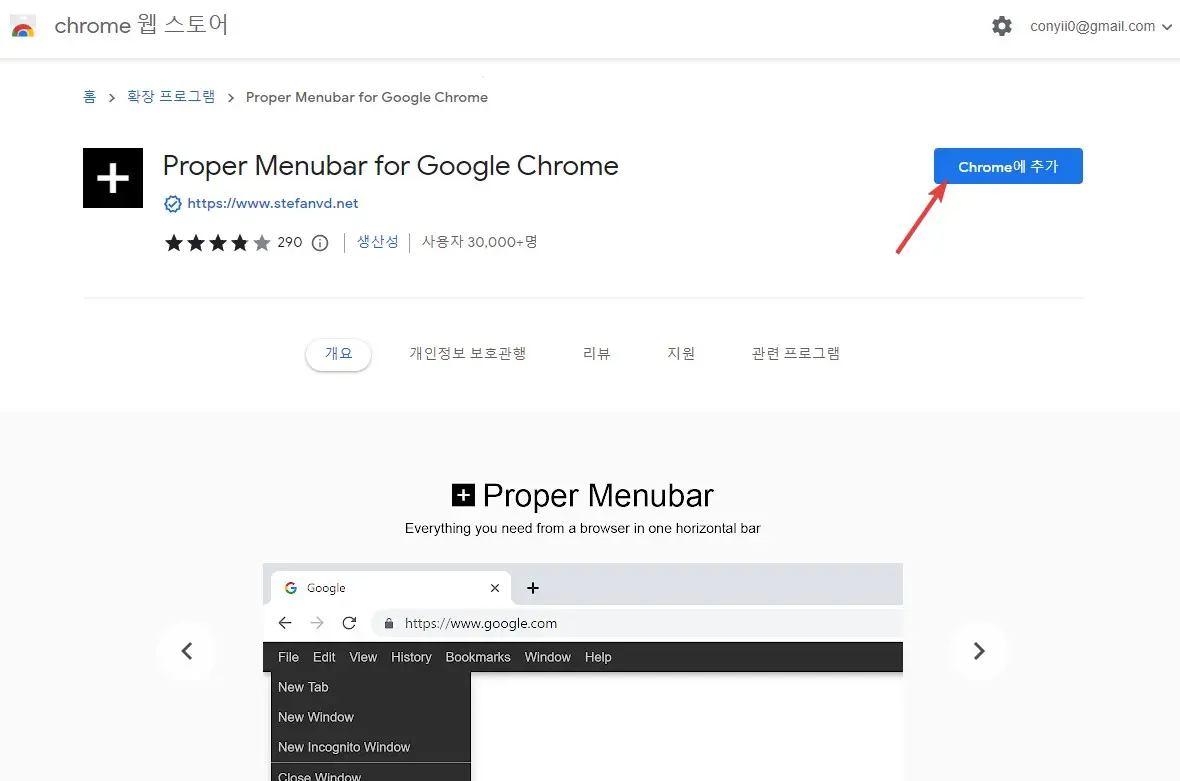
확장 프로그램이기 때문에 링크를 클릭 하신후에 "Chrome에 추가" 버튼만 눌러 주시면 쉽게 설치 하실수가 있습니다. 설치가 완료가 되면 이제부터 메뉴바를 사용을 해볼수가 있습니다. 하지만 확장 프로그램 이기 때문에 웹 페이지 형태로 존재를 해야 하므로 탭과 주소입력창 바로 아래에 표시가 됩니다. 여기이 북마크를 사용하시면 북마크 아래에 표시가 되겠네요.
아래 보시는것처럼 "+" 를 눌러 보시면 메뉴바를 사용을 할수가 있습니다. 크롬 기본 화면에서는 사용을 할수가 없고 다른 웹 페이지로 이동을 하신후에 사용을 할수가 있습니다.
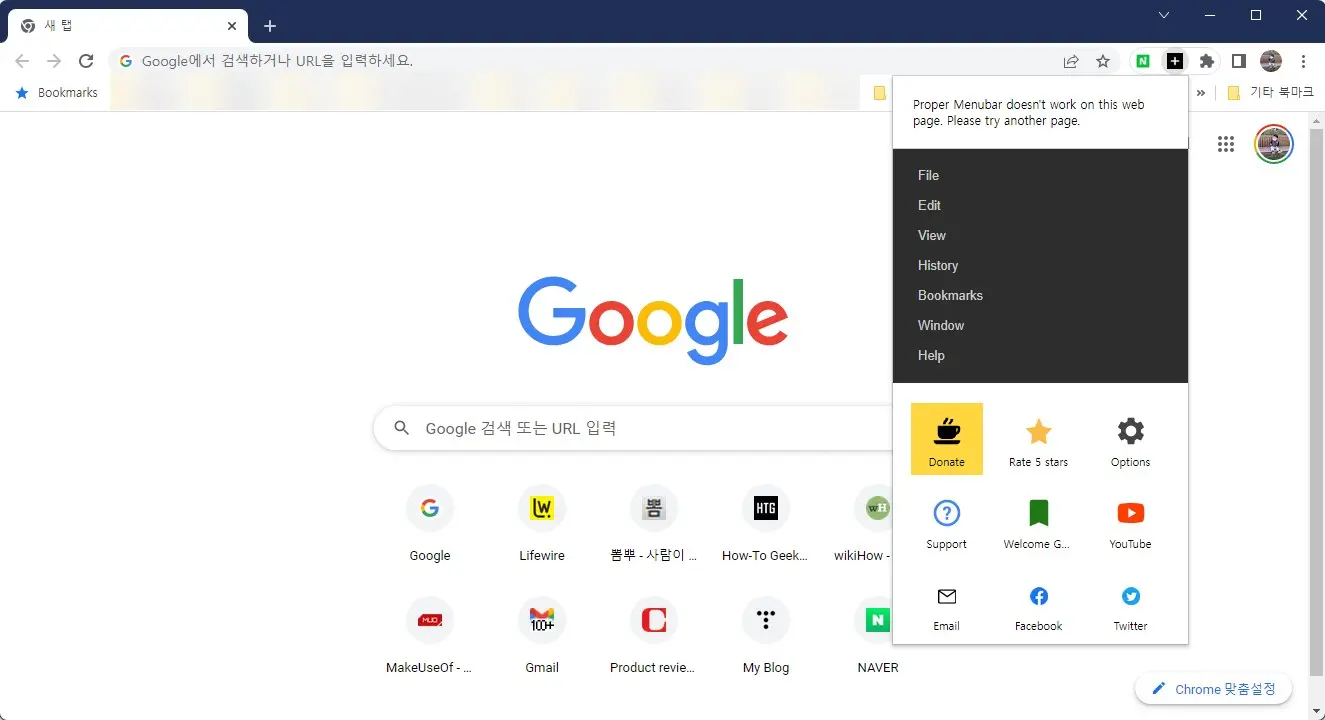
기본 설정을 그대로 사용을 하게 되면 아래와 같은 메뉴바를 제공을 합니다. File, Edit, View, History, Bookmarks, Windows, Help 등의 메뉴가 보이구요, File 과 Edit, View, Windows, Help 를 보면 기본적으로 프로그램에서 많이 사용하는 메뉴바 입니다. 그리고 웹 브라우저에 맞게 History 와 Bookmarks 메뉴가 포함이 되어 있네요.
File 에는 새로운 탭을 열거나, 시크릿모드, 현재 윈도우나 창 닫기, 현재 페이지를 저장하는 메뉴와 인쇄를 할수 있는 메뉴를 제공을 하고 있습니다. Exit 를 누르면 Chrome 을 종료 할수도 있네요.
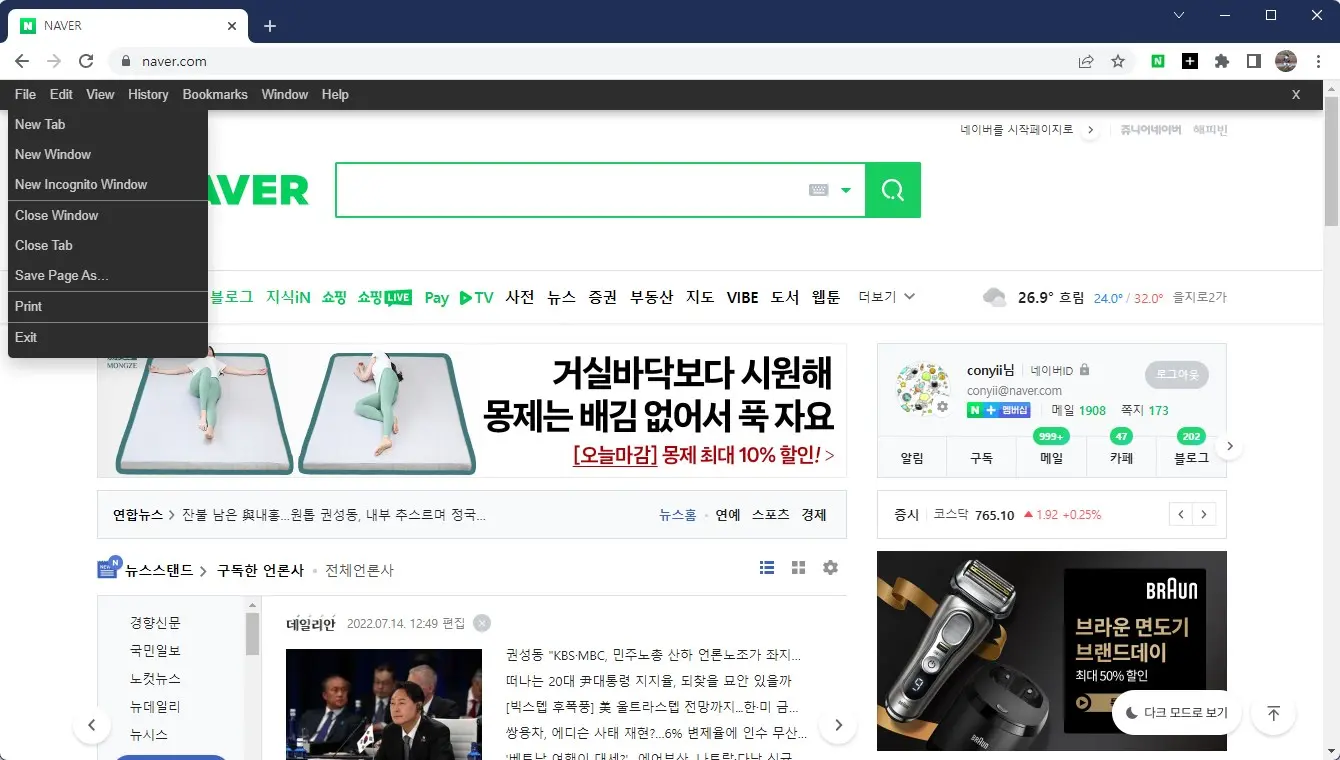
설정을 통해서 메뉴바 모양이나, 종류를 변경을 할수가 있습니다. 위와 같이 기본 메뉴를 사용을 하거나, 구글 제품 위주의 메뉴를 사용을 할수가 있습니다. 그리고 메뉴 색상이나, 모양을 변경을 할수도 있네요. 기본적으로는 무료로 사용을 할수 있는 확장 프로그램으로 개발자는 별도로 기부를 받을수 있는 링크를 제공을 하고 있네요.
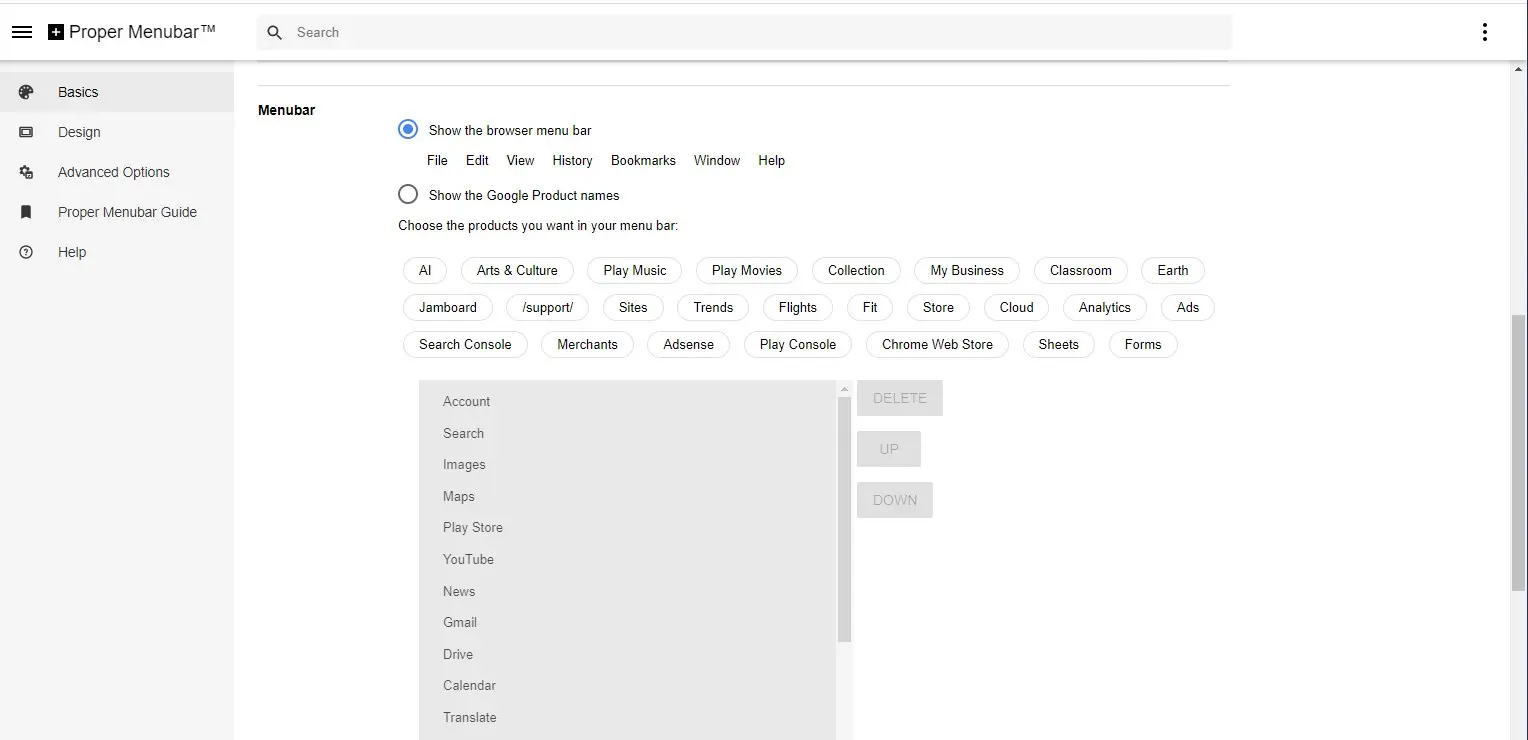
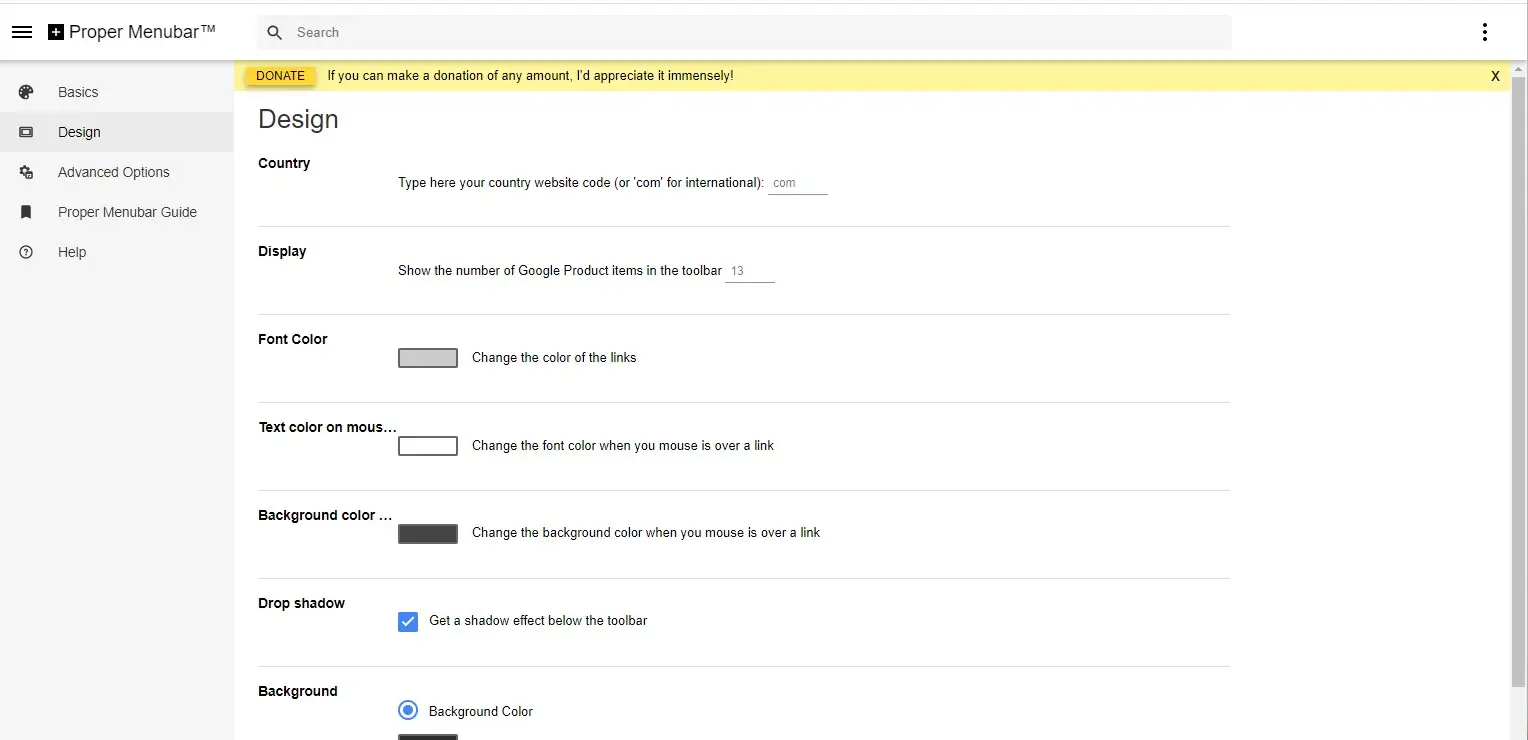
기본 메뉴중에서 Windows 메뉴를 보면 탭 이등을 하거나, 현재 탭을 고정 하고, 음소거, 다운로드로 이동을 하거나, 탭을 복제 할수 있는 기능들도 제공을 하고 있습니다.
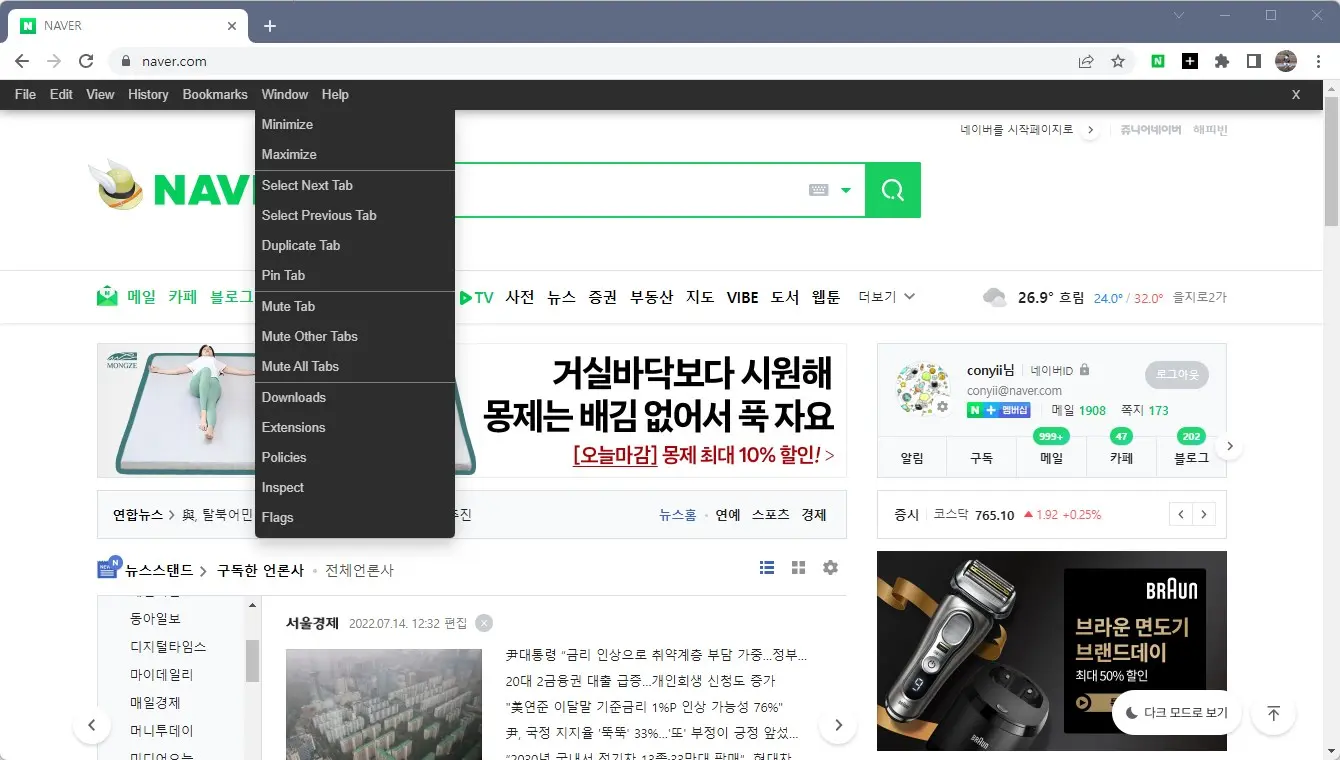
구글 제품 위주의 메뉴바를 설정을 하면 구글 계정 설정 페이지 부터, 지도, 유튜브, 지메일, 드라이버, 캘린더 까지 사용을 할수가 있습니다. 그냥 바로가기 정도로 보면 될거 같네요. 개인적으로는 기본 메뉴바가 더 유용할거 같기는 합니다.
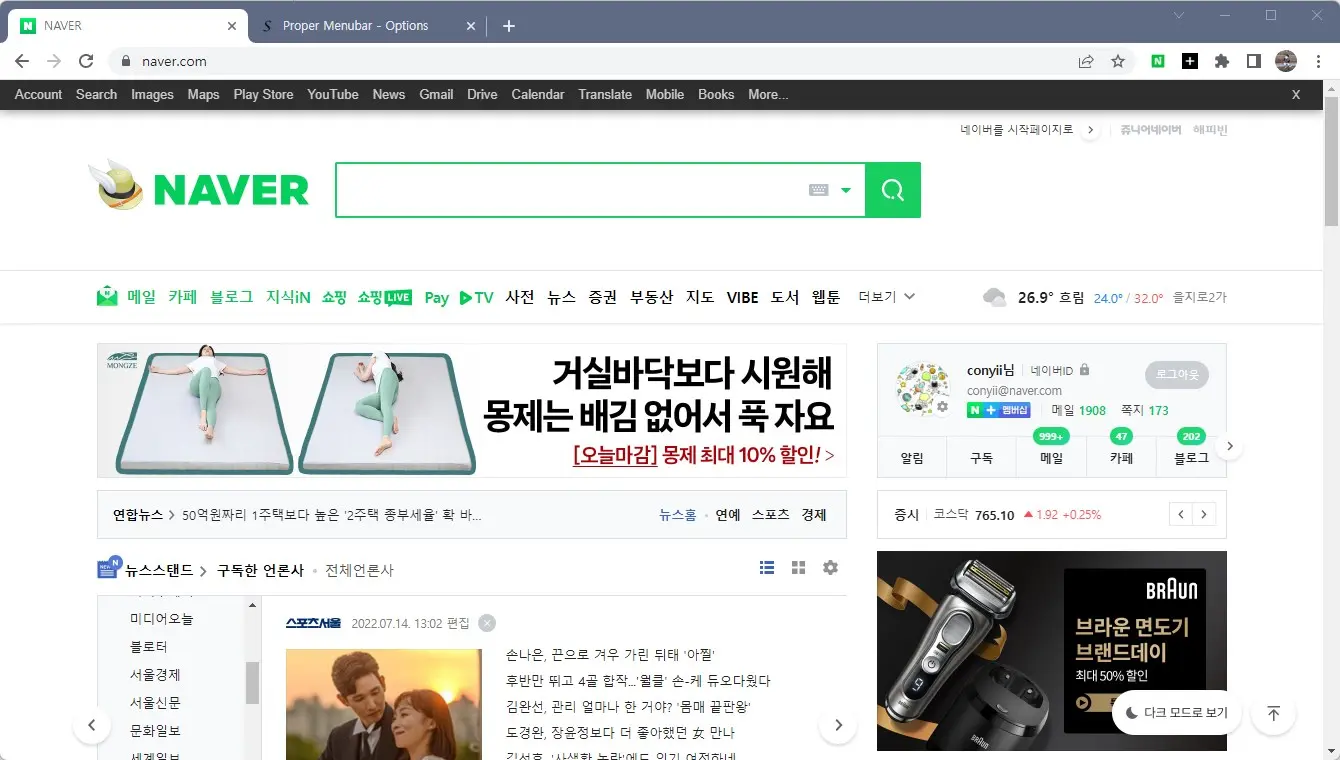
이번 포스팅에서는 구글 크롬 브라우저에서 메뉴바를 만들어서 사용하는 방법에 대해서 알아 보았습니다. 크롬 브라우저에서 메뉴바를 사용을 해보고 싶으신 분들은 사용해 보시기 바랍니다. 여기까지 포스팅을 보아 주셔서 감사합니다. 도움이 되셨다면 하단에 있는 구독 & 공감 & 댓글 많이 부탁 드려요 ^^
